使用过演示文稿的朋友们都知道,常常会在幻灯片的内容上使用超链接可以快速翻到需要的那一页幻灯片。下面小编就来告诉大家如何在WPS演示中使用超链接的命令,一起来看看吧。新建默认模板wps演示文稿,内容版式为空白版式。单击在线素材中的目录项,单击目录选项卡,选中其中一种目录,右击选择快捷菜单中的“插入&rd......
WPS 如何用word制作条形码
WPS教程
2021-10-08 09:19:10
在商场中我们经常会见到条形码,有些人不免好奇,条形码到底是怎么制作成的呢?其实用Word文档就可以制作自己需要的条形码,那如何用Word文档生成条形码呢?看完下面这篇文章,你就知道啦!
首先我们看到顶部的工具栏在插入中,我们会发现有一个叫做功能图的按钮,点开功能图,在下拉列表中点击条形码:
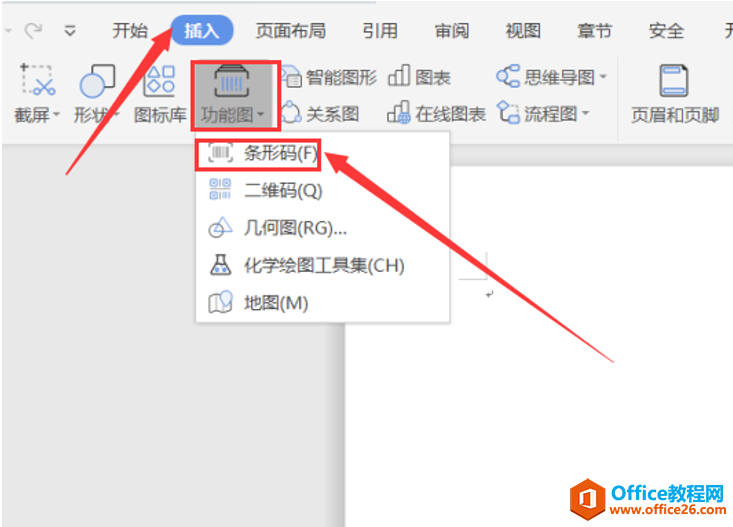
这时会弹出一个插入条形码的对话框,如下图所示:

接下来我们可以在输入一栏中输入自己需要制成的条形码的数字编号,然后我们会发现在下方的条形码实例图中就会出现我们的数字编号所对应的条形码了:

点击插入,在Word文档中就会生成这个条形码,成品图如下:
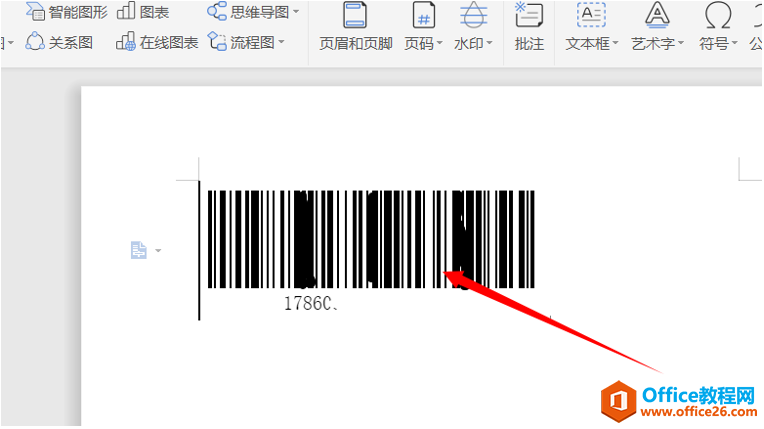
标签: word制作条形码
相关文章





